
Det finns många specialtecken och symboler som används rutinmässigt i dokument. Tangentbord har inte tillräckligt med utrymme för att inkludera dem alla.
Microsoft Word hjälper till eftersom det använder en numerisk teckenkod som heter ASCII. Du kan använda Alt- tangenten med specifika numeriska koder för att infoga någon av de 128 ASCII-koderna i ditt dokument. Du kan också gå direkt till symboldialogen från menyn Infoga.
Men om du använder en symbol flera gånger, är det vettigt att skapa en permanent knapp för den. Lägg till det på verktygsfältet Snabbåtkomst Hur man anpassar verktygsraden för MS Office 2010 Snabbåtkomst Hur man anpassar verktygsraden för MS Office 2010 Snabb åtkomst Snabbåtkomstverktygsfältet har varit en del av MS Office sedan 2003-versionen, men det har kommit i framkant sedan introduktionen av MS Office 2007 och mer framträdande med MS Office ... Läs mer längst upp till vänster och du har en genväg till Microsoft Word-produktivitet. Låt inte den avancerade funktionen att använda makron sätta dig av. Processen är enkel. Allt du behöver göra är att använda makroinspelaren.
Spela in en makro
Börja på fliken Utvecklare i bandet. Så här visar du det om du inte ser det:
Gå till Arkiv> Alternativ> Anpassa band . Under Huvudflikar-listan, kolla Utvecklare för att visa den på bandet. Klicka på OK. Gå sedan till Ribbon> Utvecklar-fliken> Kodgrupp> Makroer.
På fliken Utvecklare, i samma kodgrupp, klickar du på Spela in makro .
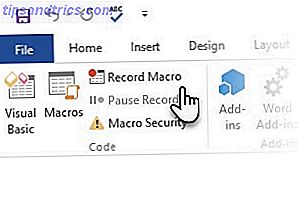
Skriv ett beskrivande namn för den symbolgenväg du planerar att använda (t.ex. jag vill använda en enkelklicksknapp för "copyright" -symbolen). Markera alternativet för knappen eftersom du vill ha en kortkommando på snabb åtkomstfältet. Spara makroet i Normal-mallen ( normal.dot ).

Fliken Anpassningspanel öppnas. Välj det makro du just börjat skapa. Klicka på Lägg till för att ta den till verktygsfältet Snabbåtkomst.

Ge detta makro en fin bild. Välj namnet på makroet och klicka på Ändra . Välj en bild för din symbol i rutan Ändra som visas. Klicka på OK och avsluta dialogrutan Snabbåtkomst anpassning för att komma tillbaka till ditt dokument.

Du har skapat ett tomt makro på verktygsfältet Snabbåtkomst. Du måste fylla på det med en inspelning av den specifika symbolen du vill använda knappen för. Från Ribbon väljer du Infoga> Symbol och väljer sedan önskad symbol.

Gå till fliken Utvecklare på bandet och välj Stopp inspelning .
Din nya knapp är klar. När du vill infoga specialteckenet eller symbolen, gå till verktygsfältet Snabbåtkomst och klicka på den.
Vilket är specialtecken eller symbol som du ofta använder i Word? Kommer det här tipset hjälpa dig att påskynda ditt arbete?



